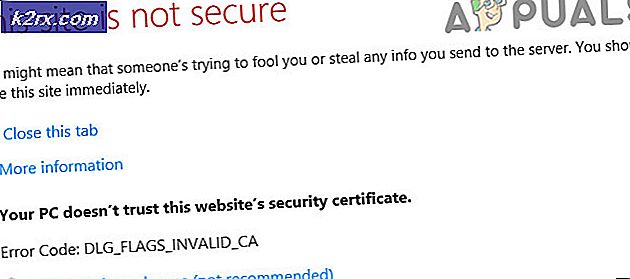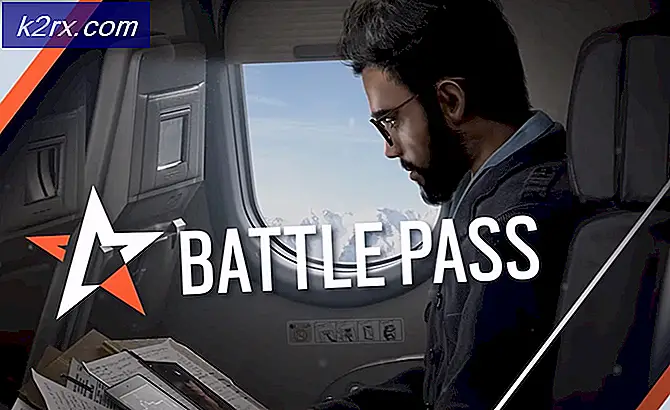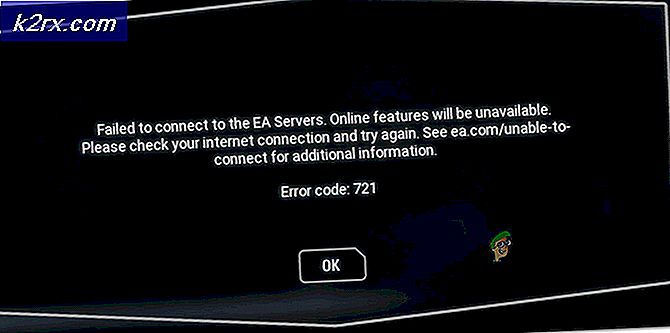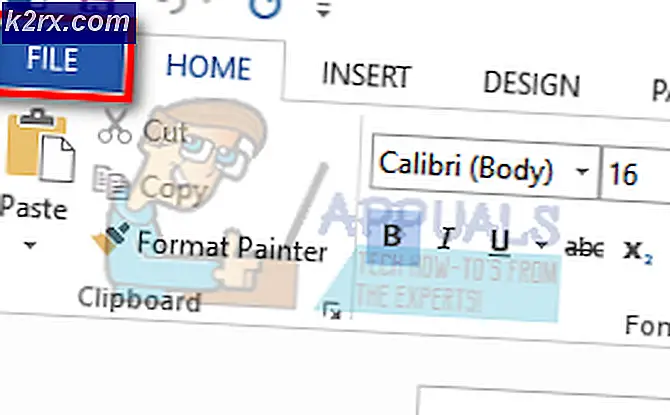Sådan oprettes et indekskort på Microsoft Word uden en skabelon
Brug af Microsoft Word til at fremstille vigtige dokumenter er en almindelig vane. Mange mennesker bruger dette program, da det tilbyder en bred vifte af skabeloner, som kan bruges til at fremstille dokumenter efter deres krav. Tilsvarende kan alle de mennesker, der har en vane med at opbevare post-it-sedler, mest kendt som indekskort fra nu af, kan bruge Microsoft Word til at lave disse uden megen anstrengelse.
Hvad er indekskort, og hvorfor bruges de?
Indekskort eller post-it-noter er som flashkort, som folk normalt har med sig, når de præsenterer noget. Årsagen til, at disse oprettes på Microsoft Word, er, at det giver en mere professionel indflydelse på den person, der ser din præsentation i forhold til at holde en fil i din hånd eller bære papir i A4-størrelse i din hånd for at huske vigtige punkter for din præsentation. Disse indekskort holder det hele ordnet, hvilket hjælper dig med disse små kort, som kan holdes i hånden eller kan opbevares på piedestalen, mens du præsenterer på en eller anden måde, hvilket giver et professionelt indtryk.
Næste gang du er ved at holde en præsentation, kan du oprette disse indekskort på Microsoft Word ved at følge trinene som nævnt nedenfor.
- Åbn dit Word-dokument til en tom fil. Hvis du bruger en ny version af Microsoft Word, finder du skabelonen til et indekskort, hvis du ser efter den i skabelons søgefelt. Men hvis du bruger en gammel version, behøver du ikke bekymre dig, fordi du altid kan gøre det hele fra bunden, da det er super nemt.
- Når du har åbnet det tomme dokument. Gå til fanen på den øverste værktøjslinje, der siger 'Sidelayout'. Det er her, du finder mulighederne for Sideopsætning, da vi skal ændre dimensionerne på vores side for at lave et indekskort. Klik på pilen, der vises i hjørnet af dette afsnit som vist på billedet nedenfor.
- Et udvidet vindue til Sideopsætning åbnes. Det grundlæggende arbejde, der skal udføres for at oprette et indekskort, er at ændre disse dimensioner for siden for at fremstille de mest professionelle indekskort. Skift margener under margenoverskriften, skift sidestørrelse. Generelt er størrelsen på et indekskort 5 x 3 centimeter. Du kan dog justere størrelsen på indekskortet efter dine krav. Men husk, at et indekskort formodes at være lille. Hvis du gør det større end den nævnte størrelse, er der en større mulighed for, at indtrykket af dette indekskort svarer til at have et A4-ark i hånden.
- Papirikonet viser dig den aktuelle størrelse på siden i centimeter. Overskriften, hvor der står Papirstørrelse, skal du vælge indstillingen til 'Brugerdefineret størrelse' fra rullelisten, der vises, når du klikker på pilen på denne fane. Klik på brugerdefineret størrelse giver dig nu mulighed for at indtaste dine foretrukne dimensioner for det papir, du skal designe. Tilføj bredden og højden efter dine behov, og se eksemplet lige nedenfor for at vide, hvordan dit dokument vil se ud, når det bliver udskrevet.
- Så snart du er færdig med papirstørrelsen, er den næste opsætning, du skal arbejde på, margenerne. Mens disse indekskort for det meste er til dig og din brug, anbefales det altid, at du holder alt arrangeret på en mere organiseret måde. Hvis teksten på dit indekskort er for rodet, eller hvis der er for meget tekst på et indekskort, er der en større mulighed for, at du går glip af vigtige punkter under præsentationer og endda bliver forvirret, mens du præsenterer, hvilket ikke er en god ting. Tilføjelse af margener på kortet gør dit stykke papir mere læsbart.
- Tilpas margenerne i overensstemmelse hermed, og tryk på fanen OK for at afslutte indstillingerne. Sådan ser dit indekskort ud. Du kan tilføje henvisningerne til din præsentation her.